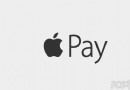iOS 11怎麼降級 iOS 11降級教程
全新的iOS 11系統在WWDC 2017全球開發者大會上發布了。蘋果表示全新的iOS 11系統具備了多個最新功能升級,更加注重用戶體驗提升。作為有史以來最大的軟件版本更新,為用戶帶來了諸多增強功能。目前蘋果只推送了iOS11 Beta1開發者預覽版系統。那麼iOS 11怎麼降級?iOS 11降級教程?一起來了解一下!

iOS 11降級教程:
注意:建議用戶降級之前通過 iTunes 進行一次全面的備份,這樣如果在降級過程中出現問題,都不至於出現資料全部丟失的情況。
一、備份方法:
1. 打開 iTunes 應用,並將你的 iOS 設備連接上電腦(為了保持穩定性,建議使用官方數據線連接,不推薦 WiFi 連接);
2. 如果你希望備份帳戶密碼、「健康」等數據,需要勾選「給 iPhone/iPad 備份加密」選項;
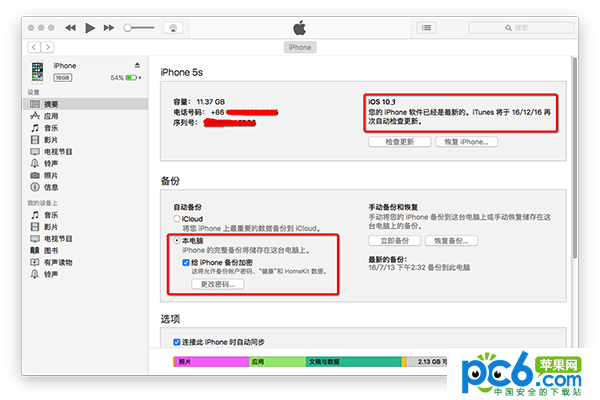
3. 選擇立即備份,等待備份完成;
4. 備份完成之後,打開「偏好設置 - 設備」,可以看到你剛才的備份記錄,右鍵點擊後選擇「歸檔」,以確保這個備份不會被後續的新備份所覆蓋。
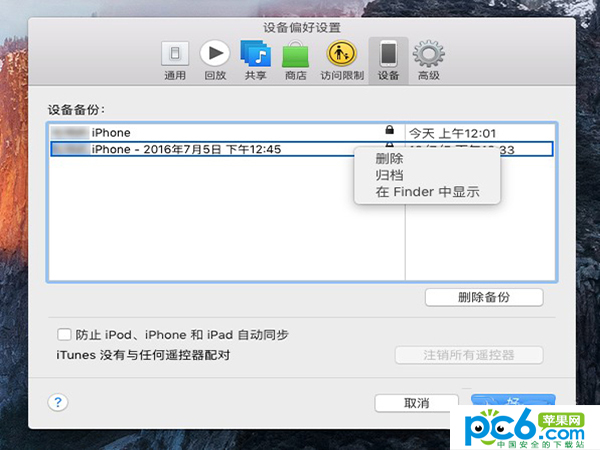
5. 備份完成,我們就可以開始降級系統了。
二、降級方法:
第一步,下載要降級到的iOS系統,例如iOS10.3.3或iOS10.3.2。蘋果已經關閉了比iOS10.3.2更低的系統版本。因此用戶只能降級到iOS10.3.3或iOS10.3.2系統版本。(iOS 10.3.2正式版固件下載 iOS 10.3.2正式版固件下載地址)
第二步,將自己的設備連接到電腦上面
第三步,下載、打開最新版iTunes
Mac版
標簽:音樂播放器辦公音樂聽歌軟件查看詳情立即下載 iTunes Mac版類型:音樂播放器
iTunes Mac版類型:音樂播放器
大小:283M
版本:V12.6.1正式版
第四步,iTunes左上角的菜單中選擇您的iOS設備。
第五步,按住Shift(Windows)或Alt / Option(Mac)鍵盤,同時點擊“檢查更新”或“更新”按鈕。這將提示您選擇要在設備上安裝的IPSW文件。選擇您之前下載的iOS 10.3.3 / 10.3.2 IPSW文件。
第六步,iTunes正式開始給你的設備降級系統,耐心等待,iTunes提示成功之後,系統降級就完成了。